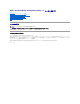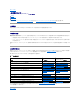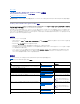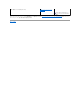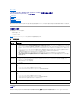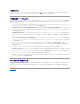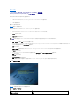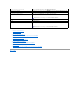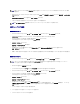Users Guide
目次ページに戻る
Dell Systems Build and Update Utility の使用
Dell™SystemsBuildandUpdateUtility1.1ユーザーズガイド
Systems Build and Update Utility の柔軟性
異なるシナリオでの Systems Build and Update Utility の使用
本項では、システムを導入またはアップデートする際に Dell™SystemsBuildandUpdateUtilityが提供する柔軟性、そしてこのツールを使用できるさまざまなシナリオについて説明します。た
だし、本項は Systems Build and Update Utility を使用できるすべての導入およびアップデートのシナリオを網羅しているわけではありません。導入およびアップデートプロセスのどの時点でも、
その画面の詳細をオンラインヘルプで確認できます。
Systems Build and Update Utility の柔軟性
l 任意の設定:導入やアップデートの要件に合わせて、3 つのモジュール(ファームウェアアップデート、ハードウェア構成、サーバーオペレーティングシステムのインストール)のいずれ
かまたはすべて、あるいはは任意の組み合わせで設定できます。
l 任意の適用:設定内容はすぐに適用することも、保存しておいて 設定の適用 / エクスポート 機能を使って後で適用することもできます。
l 任意のシステム:Systems Build and Update Utility の 設定の適用 / エクスポート 機能では、現在のシステム、複数のシステム、異なるモデルの複数のシステムを導入またはアッ
プデートできます。
¡ 現在のシステムで、次のような導入/アップデート操作を行えます。
¡ ファームウェアアップデートの適用
¡ ハードウェアの設定(BIOS、DRAC、RAID など)
¡ オペレーティングシステムのインストール
¡ ポストオペレーティングシステムインストールスクリプトの起動
¡ 複数のシステムで、次のような導入/アップデート操作を行えます。
¡ 設定スクリプト(3 つのモジュールすべてまたは任意の組み合わせ)を将来使用できるようにエクスポートする。
¡ 対象システムの世代に合ったアップデートパッケージ、該当するハードウェア構成スクリプト(BIOS、DRAC、RAID など)、オペレーティングシステムインストールの詳細、ネット
ワーク上のソース CD/DVD へのリンク、オペレーティングシステムインストールの開始点などを含むブータブルイメージを生成する。
l ブータブルメディアの作成:選択した一連のシステム用のブータブルメディアを作成できます。その後、このブータブルメディア(イメージとして保存されている)を使用して各システム(ブータブ
ルメディアを作成したときに選択した)を起動できます。USB ドライブをイメージのコピー先に選択した場合、Systems Build and Update Utility は USB デバイスをブータブルにしてそのデ
バイスから直接システムを起動することを選択できます。
l 無人アップデートと導入:ブータブルメディア(CD/DVD/USB ドライブ)を使用してシステムを起動する場合、作成したブートメディア上のスクリプトがファームウェアのアップデートおよびハー
ドウェアの設定を適用し、必要に応じて、オペレーティングシステムのインストールを行います。このアップデートと導入プロセス全体を通して、ユーザー対話なしに、システムの無人アップデート
および導入が行われます。
異なるシナリオでの Systems Build and Update Utility の使用
ここでは、Systems Build and Update Utility を使用できるシナリオをいくつか紹介します。これらのシナリオは、Systems Build and Update Utility を効果的に使用するためのアイデアを提
供するものです。これらは、このツールを使用する唯一の方法でも、このツールを使用できる唯一の例でもありません。導入およびアップデートプロセスのどの時点でも、その画面の詳細をオンラインヘ
ルプで確認することをお勧めします。
システムファームウェアのアップデート
最新リリースの Dell PowerEdge™システムを購入された場合、最新のファームウェアが搭載されていることになります。ただし、システムのリリース日から四半期以上経っている場合は、ファームウ
ェアをアップデートする必要があるかもしれません。
1. Dell Systems Build and Update Utility ホーム 画面の ファームウェアアップデート で 設定 をクリックするか、左ペインでファームウェアアップデート をクリックします。
ファームウェアアップデート モジュールのリポジトリの選択 画面が開きます。
2. アップデートファイル(リポジトリ)があるローカルまたはリモートのリポジトリ場所を指定します。(詳細については、「ファームウェアアップデート」を参照してください。)
3. 続行 をクリックします。
4. ファームウェアアップデート はシステムのインベントリ化を行い、 比較レポート 画面に比較レポートを生成します。この画面には、既存のシステムの各コンポーネントの現在インストールされ
ているバージョンとそのシステムのリポジトリコンポーネントバージョンとの比較が表示されます。また、アップグレードする必要のあるコンポーネントおよびダウングレードできるコンポーネントも表
示されます。
5. システム上のすべてのコンポーネントが最新のものであれば、何もする必要はありません。システムコンポーネントの状態を異なるバージョンのサーバーアップデートユーティリティで比較する
には、 戻る をクリックします。リポジトリの選 択 画面で Server Update Utility の場所を指定し、続行 をクリックします。
アップデートするコンポーネントがあれば、そのコンポーネントを選択して ホームページに戻る をクリックします。
メモ:必要に応じて、選択的にコンポーネントをアップグレードすることもできます。ただし、選択的なダウングレードはできません。